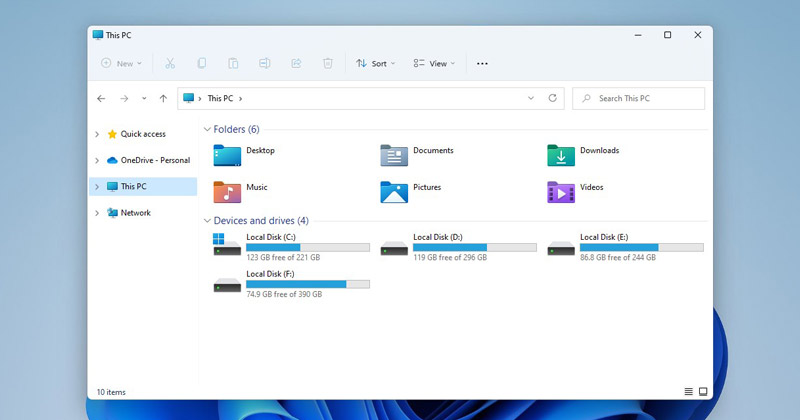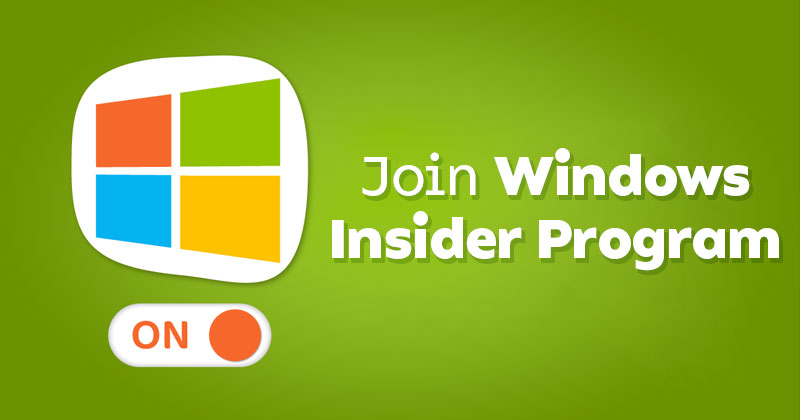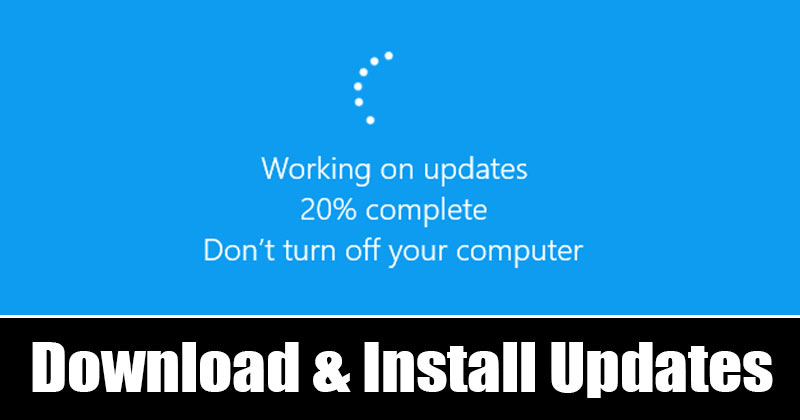V dnešním světě je důležitější než kdy jindy umět efektivně propojovat a kombinovat data z různých zdrojů. S pomocí nástroje, jako je Notion, může být tento proces jednoduchý a efektivní. Tento tutoriál vám ukáže, jak propojit databáze v Notion. Probereme také výhody propojení databází a poskytneme několik tipů, jak tuto funkci využít na maximum. Začněme.

Propojení vašich databází může být efektivním způsobem, jak organizovat a zobrazovat informace. Synchronizací kopií stejného obsahu na různých stránkách můžete snadno vytvořit personalizovaný řídicí panel, který zobrazuje všechny úkoly, které vám byly přiděleny z různých databází.
Propojené databáze můžete také použít k zahrnutí filtrovaného zobrazení týmových úkolů do poznámek ke schůzce. Může to být skvělý způsob, jak sledovat pokrok na konkrétních projektech nebo jednoduše získat přehled o tom, co je třeba udělat.
Odkazování na data z jednoho zdroje na více místech vám může pomoci vyhnout se duplicitnímu zadávání dat, zajistit konzistentní informace a celkově ušetřit čas.
Podívejme se, jak můžete propojit své databáze v Notion v závislosti na typu zařízení, které používáte.
Jak propojit databáze v Notion na PC
Jednou z nejlepších věcí na Notion je, že je kompatibilní se všemi operačními systémy, včetně Windows, Mac, Android a iOS. Díky tomu je ideální volbou pro podniky, které potřebují spravovat databáze na různých zařízeních.
Propojení vašich databází v Notion je na PC jednoduché. Předpokládejme například, že chcete vytvořit propojenou databázi založenou na tabulce zaměstnanců v databázi lidských zdrojů vaší společnosti.
- Vyberte zdrojovou tabulku. V tomto případě by to byla tabulka „Zaměstnanci“.

- Otevřete stránku, která bude hostit propojenou databázi. To by byla nová stránka nebo existující stránka, kde chcete, aby se propojená databáze objevila.

- Napište „/create“ a poté z nabídky vyberte možnost „Vytvořit propojenou databázi“.

- Zadejte název tabulky, na kterou chcete odkazovat. V tomto případě budete muset zadat „Zaměstnanci“. Představa je vybaven robotem automatického doplňování; proto byste měli vidět název databáze, jakmile napíšete několik prvních písmen. Vše, co potřebujete, je vybrat si z nabídky.

A to je vše. Vaše propojená tabulka bude podobná originálu, ale v pravém horním rohu je doprovázena šipkou, která označuje, že pochází z jiné stránky.
Pokud zjistíte, že sloupce ve vaší propojené databázi nejsou v pořádku, nemějte obavy – jedná se o běžný problém, který lze snadno opravit. Jednoduše klikněte a přetáhněte sloupec na požadované místo. Pokud chcete změnit uspořádání více sloupců, můžete při kliknutí a tažení podržet klávesu Shift.
Jak propojit databáze v Notion na iPhone
Uživatelé iPhone budou potěšeni, že mohou snadno odkazovat na obsah databáze přímo ze svých mobilních zařízení. Pouhými několika klepnutími získáte přístup k propojeným databázím a zobrazíte informace, které potřebujete – bez ohledu na to, kde se nacházíte. Pokud hledáte způsob, jak zefektivnit své pracovní postupy, propojení databází je skvělým místem, kde začít.
Řekněme, že chcete vytvořit propojenou databázi na základě tabulky „Zaměstnanci“ ve vaší zdrojové databázi. Zde jsou kroky, které byste podnikli.
- Vyberte zdrojovou databázi, což je tabulka, kterou chcete použít jako základ pro vaši novou propojenou databázi. V tomto případě by to byla tabulka „Zaměstnanci“.

- Otevři Aplikace Notion a přejděte na stránku hostující vaši propojenou databázi.

- Pojmenujte tabulku, na kterou chcete odkazovat. Zadejte název tabulky (Zaměstnanci) a vyberte jej z nabídky.

Jakmile to uděláte, budete moci zobrazit propojenou databázi ve svém aktuálním pracovním prostoru a přizpůsobit ji, jak chcete. To může být mimořádně užitečný způsob prohlížení dat z více pracovních prostorů na jednom místě, aniž byste mezi nimi museli neustále přepínat.
Jak propojit databáze v Notion na zařízení Android
Uživatelé Androidu mohou také snadno propojit své databáze pomocí Notion.
- Vyberte databázi s původními daty, kterou chcete propojit.

- Otevři Aplikace Notion a přejděte na stránku, kde bude umístěna vaše propojená databáze.

- Zadejte název tabulky, na kterou chcete odkazovat. Po napsání několika prvních písmen by se na obrazovce mělo objevit celé jméno, a to díky vestavěné funkci automatického doplňování Notion.

Pokud chcete vytvořit několik propojených tabulek na základě více než jednoho zdroje, jednoduše opakujte tyto kroky pro každou tabulku, kterou chcete zahrnout do své nové propojené databáze.
Jak propojit databáze z jiných pracovních prostorů v Notion
Propojené databáze Notion jsou jednou z jeho nejvýkonnějších funkcí, které uživatelům umožňují rychle odkazovat a prohlížet data z různých perspektiv. Kromě výchozích zobrazení mohou uživatelé vytvářet propojené databáze z jiných pracovních prostorů. To vám dává flexibilitu přizpůsobit informace vašim potřebám, ať už jde o změnu formátu, filtrů, řazení nebo jiné perspektivy.
- Otevřete původní databázi, klikněte na „Sdílet“ a z kontextové nabídky vyberte „Kopírovat odkaz na stránku“.

- Přejděte na cílovou stránku a vložte odkaz pomocí zkratky „cmd/ctrl + v“.

- Klikněte na „Vytvořit propojenou databázi“.

To je všechno. Nyní, kdykoli zobrazíte propojený záznam, uvidíte odkaz zpět na původní databázi. To může být praktický způsob, jak rychle najít související informace nebo přejít zpět na předchozí úkol.
Využijte kouzlo propojených databází
Notion je mocný nástroj pro organizaci informací, ale opravdu zazáří, když propojíte databáze. Propojením databází můžete vytvořit vztahy mezi různými informacemi a usnadnit nalezení toho, co hledáte.
Mějte na paměti, že při interakci s propojenou databází se jakékoli řazení nebo filtry, které vytvoříte nebo odstraníte, neprojeví v původní databázi. Jakékoli změny skutečného obsahu databáze však budou přeneseny do původní kopie. Proto je důležité, abyste při provádění jakýchkoli změn v propojené databázi postupovali opatrně a přesně.
Zkusili jste propojit své databáze na Notion? Jak to šlo? Dejte nám vědět v sekci komentářů níže.